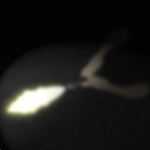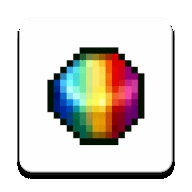CorelDraw制作立体字特效教程
时间:2023-10-16 11:36:42
来源:互联网
作者:小编
CorelDraw有很多非常实用的功能,所以很多用户都喜欢使用这个软件。在CorelDraw中,我们可以制作自己的三维文字效果,所以很多朋友对于CorelDraw如何制作三维文字效果不是很清楚。下面小编就为大家带来如何用CorelDraw制作三维人物效果的教程。有需要的朋友不要走开,快来学习吧!
推荐相关教程:CorelDRAW 撤消命令教程

CorelDraw制作立体字特效教程:
1.进入申请后,在编辑页面输入几个单词。这里我们以“起跑线”这个词为例。

效果图
2.然后对文字进行渐变填充。可以使用任何颜色。
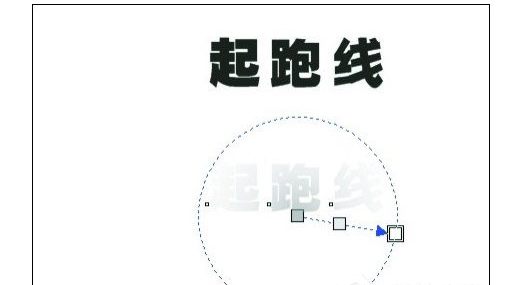
渐变填充
3、然后点击工具箱中的“立体工具-交互式立体工具”,使鼠标上出现立体标题,选择字体,然后拖动。
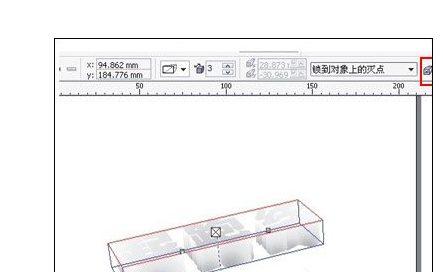
交互式立体工具
4.最后只需修改字体边缘的斜角即可。

将字体边缘斜切作为修改
5、如果觉得颜色不太好看,可以重新选择颜色并填充渐变来改变颜色。

选择渐变填充的颜色
以上是小编分享的全部内容CorelDraw制作立体字特效教程。如果您想了解更多,请关注本站。小编将持续为您更新更多相关攻略。
相关文章
更多+-
10/16
-
10/16
-
10/16
-
10/16
手游排行榜
- 最新排行
- 最热排行
- 评分最高
-
赛车竞速 大小: